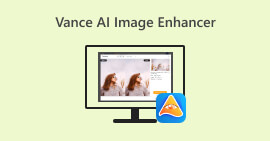Engedje szabadjára kreativitását: Átfogó Luminar Neo áttekintés
All-in-one megoldást keres a képjavításhoz és a háttér eltávolításához? Ne keressen tovább, a Luminar Neo lehet a tökéletes eszköz az Ön számára. Könnyen navigálható kezelőfelületével és hatékony, mesterséges intelligencia által vezérelt funkcióival ez az eszköz sokoldalú képszerkesztő eszközként tűnik ki minden felhasználó számára. Akár a színek élénkebbé tételére, akár a hátterek zökkenőmentes cseréjére, vagy egyszerűen a felvételek részleteinek finomítására törekszik, ez az eszköz hatékony eszközök és funkciók széles skáláját kínálja kreatív igényeinek kielégítésére. Ebben Luminar Neo áttekintés, megvizsgáljuk, hogy ez a hatékony eszköz hogyan tudja könnyedén feldobni fényképezési játékát, biztosítva az Ön számára a képeinek teljes potenciáljának kiaknázásához szükséges információkat. Csatlakozzon hozzánk, amikor elmélyülünk azon funkciókban és funkciókban, amelyek a Luminar Neót kiemelkedő választássá teszik a képjavítás világában.
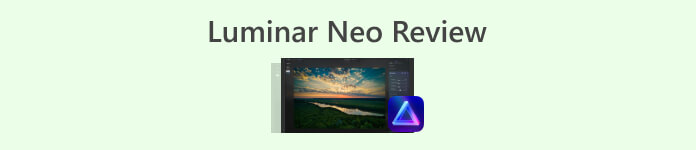
1. rész. Luminar Neo Review
A Luminar Neo, a Skylum által készített innovatív képszerkesztő szoftver egy játékot megváltoztató fotósok és képzőművészek számára, akik átfogó eszközkészletet keresnek képeik emeléséhez. Lényegében ez az eszköz fejlett mesterséges intelligencia technológiát alkalmaz, hogy leegyszerűsítse a bonyolult szerkesztési folyamatokat, így minden képzettségi szintű felhasználó számára elérhetővé válik. Miközben kreatív szerkesztőeszközök és előre beállított beállítások széles skáláját kínálja, a Luminar Neo kivételes képfelskálázás és háttér eltávolítási funkciók. A képfelskálázó gondoskodik arról, hogy a fényképek megőrizzék az élességet és a részleteket még nagyításkor is, míg a háttéreltávolító zökkenőmentes megoldást kínál a hátterek könnyed megváltoztatására és finomítására.
Főbb jellemzői
◆ Használja a fejlett AI-t a pontos fejlesztésekhez, beleértve az égbolthoz és a bőrhöz speciális eszközöket.
◆ Változatos eszközök és előre beállított beállítások a fényképek egyedi árnyalatainak hozzáadásához.
◆ Integráció olyan népszerű szerkesztőszoftverekkel, mint a Photoshop a gördülékeny munkafolyamat érdekében.
◆ Gyors feldolgozás a nagy fájlok és az összetett szerkesztések egyszerű kezeléséhez.
◆ Őrizze meg eredeti képét, miközben kísérletezik a szerkesztésekkel.
◆ Felhasználóbarát felület.
◆ Háttéreltávolító.
Előnyök
- Alkalmazható munkafolyamat.
- Erős AI képességek.
- Megfizethető árképzés.
- Könnyű kezdőknek.
- Kedvezmények Skylum felhasználóknak.
- 24 órás ügyfélszolgálat.
Hátrányok
- Néhány funkció fejlesztésre szorul.
- Nincs mobilalkalmazás képszerkesztéshez.
2. rész. Luminar Neo kontra Luminar AI
Itt van egy összehasonlító táblázat a Luminar Neo és a Luminar AI között.
| Funkció | Luminar Neo | Luminar AI |
| AI-alapú szerkesztés | Igen | Igen |
| Felület | Fejlett és testreszabható | Felhasználóbarát és egyszerű |
| Szerkesztőeszközök | Eszközök és előre beállított beállítások széles választéka | AI-vezérelt sablonok és intelligens eszközök |
| Integráció | Zökkenőmentes integráció más szerkesztő szoftverekkel | Hatékony teljesítmény, AI-feldolgozásra optimalizálva |
| Célközönség | Professzionális fotósok és haladó felhasználók | Kezdők és alkalmi fotósok |
Fontos megjegyezni, hogy a Luminar Neo és a Luminar AI közötti választás az Ön egyéni preferenciáitól és szerkesztési követelményeitől függ. Akár a Luminar Neo fejlett és testreszabható funkciói felé hajlik, akár a Luminar AI felhasználóbarát egyszerűségét részesíti előnyben, mindkét eszköz hatékony megoldás a képszerkesztés területén.
3. rész Hogyan használjuk a Luminar Neo-t?
A következőképpen használhatja a Luminar Neót a képek felskálázására:
1. lépés. Nyissa meg a Luminar Neo-t önálló programként.
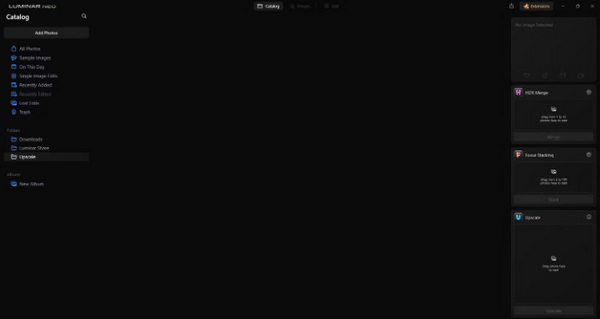
2. lépés. Kattintson Fényképek hozzáadása és ezt követően válassza ki Kép hozzáadása.
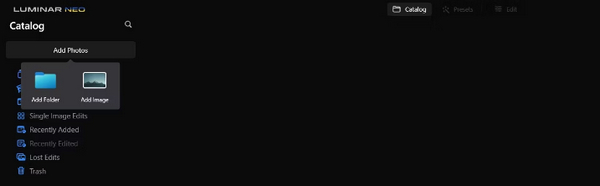
3. lépés Válassza ki a kívánt fájlt, és kattintson Nyisd ki.
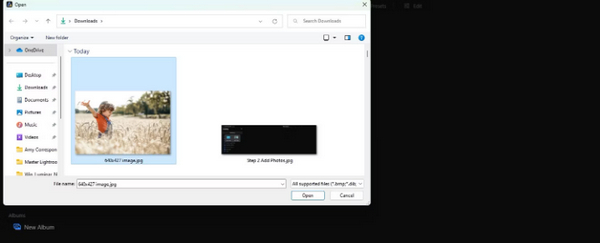
4. lépés Most kattintson a gombra Katalógus a menü tetején.
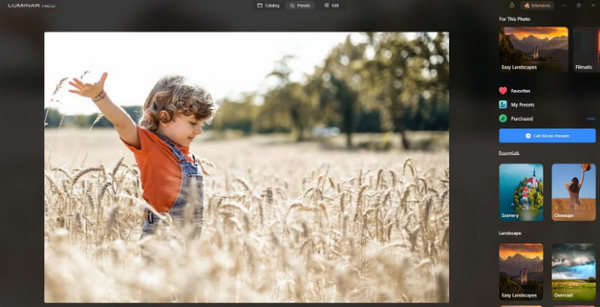
5. lépés. Húzza le a képet a Előkelő AI alján található mező, a kezdéshez húzza ide a fotót.
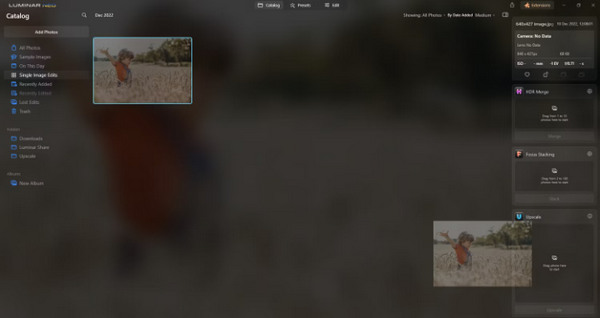
6. lépés Fejezze be a folyamatot a kívánt felskálázási fokozat kiválasztásával; például ezen a demonstráción a hatszoros emelés mellett döntöttünk.
7. lépés Végül kattintson Előkelő hogy alkalmazza a képen a kiválasztott felskálázási szintet.
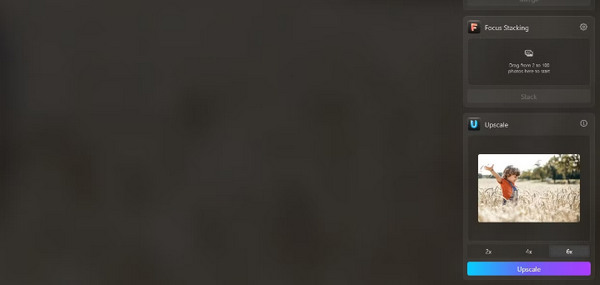
A Luminar Share segítségével könnyedén vigye át frissen felskálázott képét számítógépéről telefonjára.
A Luminar Neo segítségével a következőképpen távolíthatja el a kép hátterét:
1. lépés. Kezdje a szerkeszteni kívánt fénykép importálásával. Keresse meg és kattintson a Fényképek hozzáadása gombot a képernyő bal felső sarkában. A kép kiválasztása után kattintson a Megnyitás gombra.
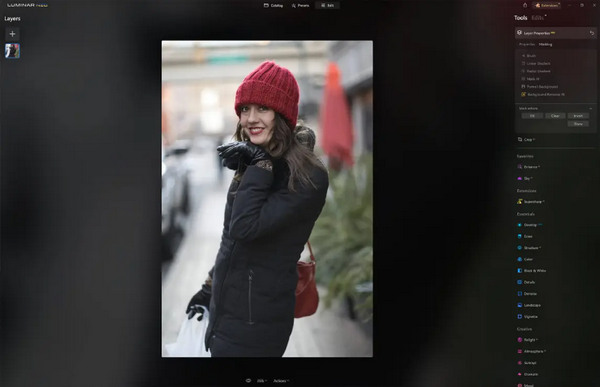
2. lépés. Ez alapvető fontosságú az első felhasználók számára. Le kell töltened a Háttéreltávolító AI Kiterjesztés a képernyő jobb felső sarkában található bővítmények lapról. A letöltés után kattintson duplán a fényképére, kattintson a Szerkesztés gombra, és kezdje el a szerkesztést.
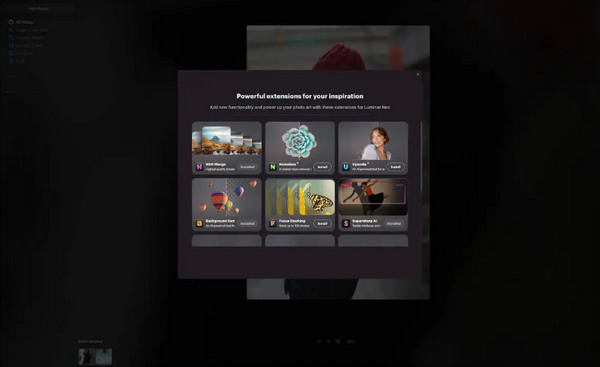
3. lépés A képernyő jobb oldalán található szerkesztősávban lépjen a Réteg tulajdonságai, majd a Maszkolás elemre, és válassza a Háttéreltávolító AI. Ez lehetővé teszi a téma kiválasztását. Ha pirossal van kiemelve, nyomja meg az Eltávolítás gombot a háttér varázslatos törléséhez. Használja a finomító ecsetet az olyan területek javításához, amelyeket az AI esetleg kihagyott.
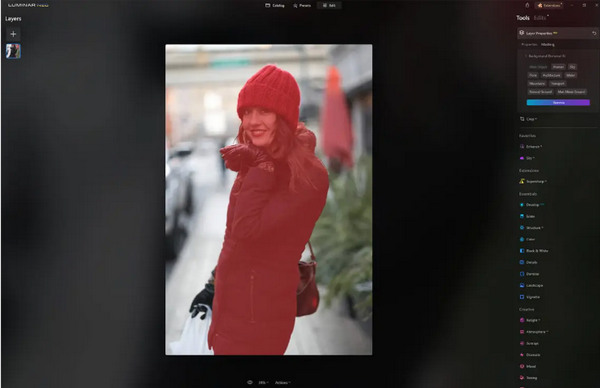
Az egyetlen dolog a Luminar Neo-val kapcsolatban, hogy az ingyenes verziója nem tartalmazza ezt a funkciót. Mindazonáltal, ha költségvetése van, és fényképét a következő szintre szeretné emelni, ez az eszköz az Ön számára készült.
4. rész. A Luminar Neo 2 legjobb ingyenes alternatívája
A Luminar Neo egyesek számára drága lehet, és túl bonyolult ahhoz, hogy könnyen navigálhasson, így ha alternatív eszközöket keres a Luminar Neo számára, itt vannak a legjobb eszközök, amelyeket ellenőrizhet.
FVC Online Image Upscaler
FVC Online Image Upscaler egy ingyenes online képfeljavító. Igen, jól olvastad. Ingyenes, de még ne becsülje alá a kapacitását. Ez az eszköz integrálva van az AI technológiával, hogy zökkenőmentesen automatizálja a javítási folyamatot. Ezenkívül a kép akár 8-szorosára is nagyítható anélkül, hogy a minőség romlik.
Így használhatja ezt az eszközt
1. lépés. Menjen a hivatalos weboldalukra.
2. lépés. Kattintson a Fénykép feltöltése és válassza ki a felnagyítani kívánt képet.
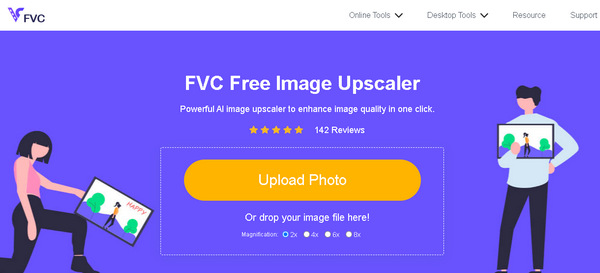
3. lépés Ezt követően ez az eszköz megtekinti a kép előnézetét. Használhatja a Nagyító lehetőség a kép minőségének ellenőrzésére.
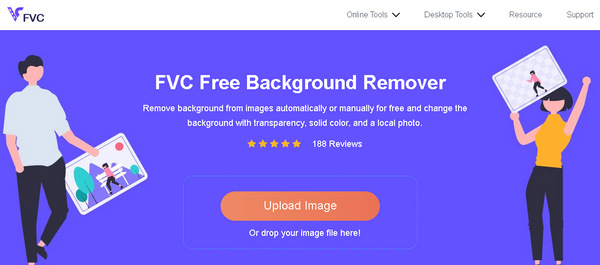
4. lépés Kattintson a gombra Megment a kép letöltéséhez.
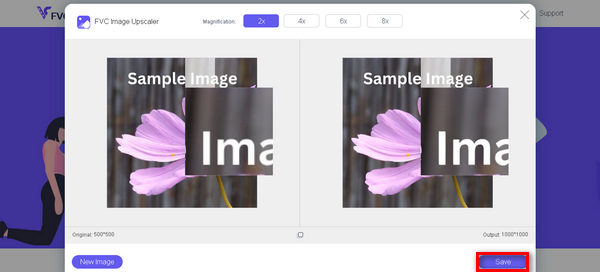
Az FVC Free Image Upscaler a legjobb alternatíva a Luminar Neo-hoz, ha a képek felskálázásáról van szó. Sőt, ezzel az eszközzel a felhasználók könnyedén javíthatják képeiket. Nincs bonyolult felület, mindössze néhány kattintásra van szüksége ahhoz, hogy tökéletesítse képeit.
FVC Online Háttéreltávolító
Közben használhatod FVC Online Háttéreltávolító a háttérképek eltávolításának alternatívájaként. Ez az eszköz sokoldalú, és a kép háttere eltávolításának automatizálására készült. Számos népszerű képformátumot támogat, például PNG, JPG és JPEG. Ezenkívül személyre szabhatja a kép eredményét, megváltoztathatja a hátteret egyszínűre, átfordíthatja a témát, mozgathatja és levághatja.
Íme az eszköz egyszerű használatának lépései:
1. lépés. Először nyissa meg a hivatalos webhelyüket, és kattintson a gombra Kép feltöltése.
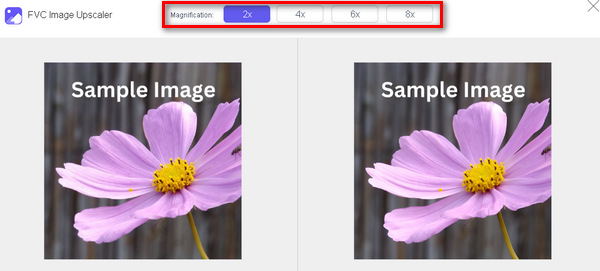
2. lépés. Az eredmény után a szélek finomításával és a téma mozgatásával szerkesztheti a képet.
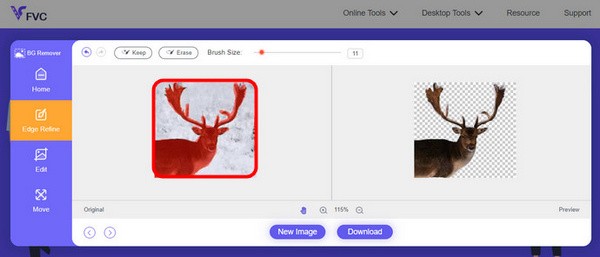
3. lépés Az eredmény mentéséhez kattintson a gombra Letöltés gomb.
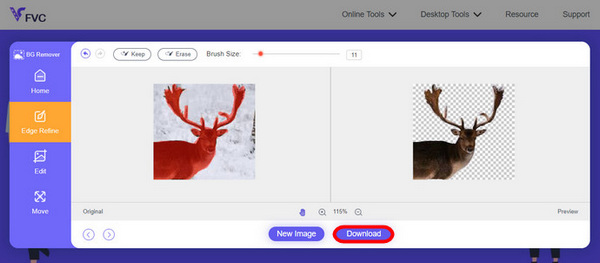
Az FVC Image Background Remover valóban kiváló eszköz a képek kivágásához, és a legjobb alternatíva a Luminar Neo számára. Amellett, hogy ingyenes, az eszköz könnyen navigálható. Nincs probléma, csak minőségi eredmény.
5. rész. GYIK a Luminar Neo Review-ról
A Luminar Neo jobb, mint a Lightroom?
A Luminar Neo és a Lightroom összehasonlítása gyakran az egyéni preferenciáktól és egyedi igényektől függ. A Lightroom az Adobe Creative Clouddal való zökkenőmentes integrációjáról híres, így a professzionális fotósok kedvence. Másrészt a Luminar Neo fejlett AI-szolgáltatásokat és rugalmas munkafolyamatot kínál. A kettő közötti választás végső soron a felhasználó szerkesztési stílusától és munkafolyamat-követelményeitől függ.
A Luminar Neo olyan jó, mint a Photoshop?
A Luminar Neo és a Photoshop különböző célokat szolgál a képszerkesztés területén. A Photoshop egy iparági szabvány, amely fejlett eszközök átfogó készletét kínálja a bonyolult szerkesztéshez és grafikai tervezéshez. Bár a Luminar Neo erőteljes, mesterséges intelligencia által vezérelt funkcióival jobban kiszolgálja a fotósokat. Az egyiknek a másikkal szembeni alkalmassága a felhasználó egyedi igényeitől függ.
A Luminar Neo jó kezdőknek?
Igen, a Luminar Neo-t felhasználóbarátnak tervezték, így kiváló választás kezdőknek. Intuitív kezelőfelülete fejlett AI-képességekkel párosulva lehetővé teszi a felhasználók számára, hogy lenyűgöző eredményeket érjenek el meredek tanulási görbe nélkül. A szoftver előre beállított és kreatív eszközeinek széles választéka lehetővé teszi a kezdők számára is, hogy könnyedén felfedezzék és javítsák fényképeiket.
A Luminar Neo egyszeri vásárlás vagy előfizetéses modell?
A Luminar Neo egy egyszeri vásárlási modellt követ. A felhasználók megvásárolhatják a szoftvert és hozzáférhetnek annak funkcióihoz anélkül, hogy ismétlődő előfizetésre lenne szükségük. Ez az árképzési struktúra egyértelmű és költséghatékony megközelítést biztosít azoknak a felhasználóknak, akik az egyszeri fizetést részesítik előnyben fotószerkesztési igényeik miatt.
Következtetés
Dióhéjban ezt Luminar Neo áttekintés értékes betekintést nyújtott Önnek erről a hatékony, mégis felhasználóbarát képszerkesztő eszközről. Az olyan fejlett funkciókkal, mint a mesterséges intelligencia által vezérelt felskálázás és a háttér eltávolítása, a profik és a kezdők számára egyaránt alkalmas. Bár van hova fejlődni, sokoldalúsága, erős mesterséges intelligencia és megfizethető árai lenyűgöző választássá teszik fényképezési készségeinek fejlesztéséhez. Akár testreszabásra, akár egyszerűségre vágyik, a Luminar Neo átfogó megoldást kínál a képek átalakítására.



 Video Converter Ultimate
Video Converter Ultimate Screen Recorder
Screen Recorder